php エディタ Zimo は、Win11 で認識できないネットワークが表示される問題の解決に役立ちます。 Win11 でネットワークに接続するときに、認識できないネットワーク プロンプトが表示される場合は、ネットワーク設定の問題が原因である可能性があります。まず、ネットワーク アダプターを再起動するか、ルーターを再起動して問題を解決してください。問題が解決しない場合は、ネットワーク ドライバーを更新するか、ネットワーク設定をリセットしてみてください。また、ネットワーク接続が正常かどうか、ワイヤレスネットワークスイッチがオンになっていることを確認してください。これらの方法により、Win11 がネットワークを認識しない問題を解決し、ネットワーク接続を正常に復元できる可能性があります。
win11 でネットワークが認識されない場合の対処方法
方法 1:
1. まず、ローカル ネットワーク ケーブルの接続が正常かどうかを確認します。
2. いずれかで接続エラーが発生すると、インターネットにアクセスできなくなります。
方法 2:
1. ローカル接続が正しい場合は、右クリックしてメニューを開始します。
2. 右クリック メニューでデバイス マネージャーを開きます。
3. ネットワーク アダプターを展開し、ネットワーク カードを右クリックして、[デバイスのアンインストール] をクリックします。
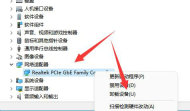
#4. アンインストール後、コンピューターを再起動し、ここに戻り、ネットワーク アダプターを右クリックし、[スキャン] をクリックしてハードウェアの変更を検出します。

方法 3:
1. それでも動作しない場合は、ネットワークとインターネットの設定を開きます。
2. 次に、ネットワーク アダプター オプションを開きます。
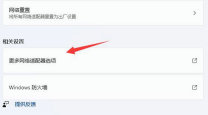
#3. 次に、ネットワークを右クリックしてプロパティを開きます。
4. 最後に、ダブルクリックしてインターネット プロトコル バージョン 4 を開き、IP アドレスと DNS アドレスを変更して問題を解決します。

以上がwin11でネットワークが認識されない問題を解決するにはどうすればよいですか?詳細の詳細内容です。詳細については、PHP 中国語 Web サイトの他の関連記事を参照してください。
 SecureBootencodeuefi.exe Trojanを削除するにはどうすればよいですか?Apr 13, 2025 am 12:50 AM
SecureBootencodeuefi.exe Trojanを削除するにはどうすればよいですか?Apr 13, 2025 am 12:50 AMWindows 11/10ユーザーの中には、BitDefenderの更新直後にCMDウィンドウが開いており、SecureBootencodeuefi.exeが実行されていると報告している人もいます。 PHP.CNからのこの投稿では、SecureBotencodeuefi.exe Trojanを削除する方法について紹介します。
 修正:sysdll_win64_retail.dllの欠落または発見されていないエラー-MinitoolApr 13, 2025 am 12:48 AM
修正:sysdll_win64_retail.dllの欠落または発見されていないエラー-MinitoolApr 13, 2025 am 12:48 AMsysdll_win64_retail.dllは、FIFA 17アプリケーションに関連する動的リンクライブラリ(DLL)ファイルです。そのファイルが見逃されたり破損したりすると、そのアプリケーションについて一連の問題とエラーが発生します。この問題を解決するために、この芸術を読むことができます
 コア分離はew_usbccgpfilter.sysによってブロックされていますか?ここに修正があります!Apr 13, 2025 am 12:47 AM
コア分離はew_usbccgpfilter.sysによってブロックされていますか?ここに修正があります!Apr 13, 2025 am 12:47 AM多くのSurfaceBookユーザーは、Windows 11/10の「ew_usbccgpfilter.sys」の問題を満たしていると報告しています。 PHP.CNからのこの投稿は、迷惑な問題を修正するのに役立ちます。あなたの読書を続けてください。
 Ctrl alt del画面からオプションを削除する方法は?Apr 13, 2025 am 12:46 AM
Ctrl alt del画面からオプションを削除する方法は?Apr 13, 2025 am 12:46 AMコンピューターでctrl alt delを押すと、[セキュリティオプション]ウィンドウを入力します。ここでは、ロックが表示され、ユーザーの切り替え、オプションのサインアウトが表示されます。これらのオプションを変更できることをご存知ですか?このphp.cn投稿では、optを削除する方法を示します
 ウイルスを除去する方法:win32/grenam.va!msr?これがガイドです!Apr 13, 2025 am 12:45 AM
ウイルスを除去する方法:win32/grenam.va!msr?これがガイドです!Apr 13, 2025 am 12:45 AM一部のWindows 11/10ユーザーは、Windowsのディフェンダーがウイルスというウイルスを発見したことを報告しています:win32/grenam.va!msr。しかし、彼らはそれを削除する方法を知りません。 PHP.CNからのこの投稿では、ウイルスを除去する方法を教えてください:Win32/grenam.va!msr。
 デスクトップアプリとしてWebサイトを保存する方法は?Apr 13, 2025 am 12:44 AM
デスクトップアプリとしてWebサイトを保存する方法は?Apr 13, 2025 am 12:44 AM頻繁にウェブサイトにアクセスする必要がある場合は、ブラウザを開いて毎回検索するのは非常に面倒です。アプリとしてウェブサイトを保存しようとしないのはなぜですか?これを行うと、通常のソフトウェアとして開くことができます。ここでは、PHP.CNがいくつかのusefuを提供します
 Windowsアップデートエラーを修正するための完全なガイド0x00000000Apr 13, 2025 am 12:43 AM
Windowsアップデートエラーを修正するための完全なガイド0x00000000Apr 13, 2025 am 12:43 AM一部の人々は、最新のWindowsアップデートをインストールしたときに、Windows 11でエラーコード0x00000000に遭遇しました。この予期しないエラーに対処するにはどうすればよいですか? PHP.CN Webサイトのこの記事では、トラブルシューティングの手がかりを提供します。
 このアプリでサポートされていない選択されたFileTypeを修正する方法Apr 13, 2025 am 12:41 AM
このアプリでサポートされていない選択されたFileTypeを修正する方法Apr 13, 2025 am 12:41 AMチームまたはExcelでファイルを開くときに、エラーメッセージ「このアプリでサポートされていないFiletype」に苦しんでいますか?この問題をいくつかの有用なソリューションを取得するには、PHP.CNからこの投稿を読んでください。


ホットAIツール

Undresser.AI Undress
リアルなヌード写真を作成する AI 搭載アプリ

AI Clothes Remover
写真から衣服を削除するオンライン AI ツール。

Undress AI Tool
脱衣画像を無料で

Clothoff.io
AI衣類リムーバー

AI Hentai Generator
AIヘンタイを無料で生成します。

人気の記事

ホットツール

VSCode Windows 64 ビットのダウンロード
Microsoft によって発売された無料で強力な IDE エディター

SublimeText3 Linux 新バージョン
SublimeText3 Linux 最新バージョン

ZendStudio 13.5.1 Mac
強力な PHP 統合開発環境

SublimeText3 英語版
推奨: Win バージョン、コードプロンプトをサポート!

AtomエディタMac版ダウンロード
最も人気のあるオープンソースエディター






